Kaspersky Small Office Security 5
- English
- Čeština (Česká republika)
- Español (España, alfabetización internacional)
- Español (México)
- Deutsch
- Français
- Italiano
- Magyar (Magyarország)
- Nederlands (Nederland)
- Polski (Polska)
- Português (Brasil)
- Português (Portugal)
- Română (România)
- Srpski
- Suomi (Suomi)
- Svenska (Sverige)
- Tiếng Việt (Việt Nam)
- Türkçe (Türkiye)
- العربية (الإمارات العربية المتحدة)
- 한국어 (대한민국)
- 日本語(日本)
- 简体中文
- 繁體中文
- English
- Čeština (Česká republika)
- Español (España, alfabetización internacional)
- Español (México)
- Deutsch
- Français
- Italiano
- Magyar (Magyarország)
- Nederlands (Nederland)
- Polski (Polska)
- Português (Brasil)
- Português (Portugal)
- Română (România)
- Srpski
- Suomi (Suomi)
- Svenska (Sverige)
- Tiếng Việt (Việt Nam)
- Türkçe (Türkiye)
- العربية (الإمارات العربية المتحدة)
- 한국어 (대한민국)
- 日本語(日本)
- 简体中文
- 繁體中文
- Kaspersky Small Office Security
- Установка и удаление программы
- Лицензирование программы
- Как сделать Kaspersky Small Office Security антивирусной программой по умолчанию
- Работа с уведомлениями программы
- Анализ состояния защиты компьютера и устранение проблем безопасности
- Обновление баз и программных модулей
- Проверка компьютера
- Восстановление удаленного или вылеченного программой объекта
- Восстановление операционной системы после заражения
- Защита электронной почты
- Защита персональных данных в интернете
- О защите персональных данных в интернете
- Об Экранной клавиатуре
- Запуск Экранной клавиатуры
- Настройка отображения значка Экранной клавиатуры
- Защита ввода данных с аппаратной клавиатуры
- Настройка параметров защиты ввода данных с аппаратной клавиатуры
- Настройка уведомлений об уязвимостях сети Wi-Fi
- Проверка безопасности сайта
- Защита финансовых операций и покупок в интернете
- О защите финансовых операций и покупок в интернете
- Настройка параметров Безопасных платежей
- Настройка Безопасных платежей для определенного сайта
- Включение автоматической активации расширения Kaspersky Protection
- О защите от создания снимков экрана
- Включение защиты от создания снимков экрана
- Отправка отзыва о работе Безопасных платежей
- О защите данных буфера обмена
- Запуск программы защиты паролей Kaspersky Password Manager
- Защита от сбора информации о ваших действиях в интернете
- Защита от баннеров при посещении сайтов
- Устранение следов работы на компьютере
- Контроль работы пользователей на компьютере и в интернете
- Удаленное управление защитой компьютеров
- Работа с неизвестными программами
- Проверка репутации программы
- Контроль действий программы на компьютере и в сети
- Настройка параметров Контроля программ
- О доступе программ к веб-камере
- Настройка параметров доступа программ к веб-камере
- Разрешение доступа программы к веб-камере
- О защите аудиосигнала, поступающего с устройств записи звука
- Настройка параметров защиты аудиосигнала
- О контроле изменений в операционной системе
- Настройка параметров Менеджера программ
- Обновление программ, установленных на компьютере
- Удаление программ, установленных на компьютере
- Удаление данных без возможности восстановления
- Удаление неиспользуемых данных
- Резервное копирование данных
- О резервном копировании данных
- Создание задачи резервного копирования
- Шаг 1. Выбор файлов
- Шаг 2. Выбор папок для резервного копирования
- Шаг 3. Выбор типов файлов для резервного копирования
- Шаг 4. Выбор хранилища резервных копий
- Шаг 5. Создание расписания резервного копирования
- Шаг 6. Ввод пароля для защиты резервных копий
- Шаг 7. Параметры хранения резервных копий файлов
- Шаг 8. Ввод имени задачи резервного копирования
- Шаг 9. Завершение работы мастера
- Запуск задачи резервного копирования
- Восстановление данных из резервной копии
- Восстановление данных из резервной копии с помощью Kaspersky Restore Utility
- Об Онлайн-хранилище
- Активация Онлайн-хранилища
- Хранение данных в сейфах
- Защита доступа к управлению Kaspersky Small Office Security с помощью пароля
- Приостановка и возобновление защиты компьютера
- Восстановление стандартных параметров работы программы
- Просмотр отчета о работе программы
- Применение параметров программы на другом компьютере
- Участие в Kaspersky Security Network
- Работа с программой из командной строки
- Обращение в Службу технической поддержки
- Ограничения и предупреждения
- Ограничения в работе Kaspersky Small Office Security при обновлении операционной системы
- Источники информации о программе
- Глоссарий
- Kaspersky Security Network (KSN)
- Активация программы
- Антивирусные базы
- База вредоносных веб-адресов
- База фишинговых веб-адресов
- Блокирование объекта
- Виртуальный сейф
- Вирус
- Возможно зараженный объект
- Возможный спам
- Гипервизор
- Группа доверия
- Доверенный процесс
- Загрузочный сектор диска
- Задача
- Зараженный объект
- Защищенный браузер
- Карантин
- Клавиатурный перехватчик
- Код активации
- Компоненты защиты
- Ложное срабатывание
- Маска файла
- Неизвестный вирус
- Несовместимая программа
- Обновление
- Объекты автозапуска
- Пакет обновлений
- Параметры задачи
- Проверка трафика
- Программные модули
- Протокол
- Резервное копирование данных
- Руткит
- Серверы обновлений "Лаборатории Касперского"
- Скрипт
- Спам
- Срок действия лицензии
- Степень угрозы
- Технология iChecker
- Трассировка
- Упакованный файл
- Уровень безопасности
- Уязвимость
- Фишинг
- Цифровая подпись
- Эвристический анализатор
- АО "Лаборатория Касперского"
- Информация о стороннем коде
- Уведомления о товарных знаках
Удаление данных без возможности восстановления
Дополнительная безопасность персональных данных обеспечивается защитой от несанкционированного восстановления удаленной информации злоумышленниками.
В состав Kaspersky Small Office Security входит инструмент для удаления данных без возможности восстановления обычными программными средствами.
Kaspersky Small Office Security позволяет удалять данные без возможности восстановления со следующих носителей информации:
- Локальные и сетевые диски. Удаление возможно, если у вас есть права на запись и удаление информации.
- Съемные диски или другие устройства, которые распознаются как съемные диски (например, дискеты, карты памяти, USB-карты или мобильные телефоны). Удаление данных с карт памяти возможно, если на них механически не включен режим защиты от записи.
Вы можете удалять те данные, доступ к которым разрешен под вашей учетной записью. Перед удалением данных требуется убедиться, что эти данные не используются работающими программами.
Чтобы удалить данные без возможности восстановления, выполните следующие действия:
- Откройте главное окно программы.
- Нажав на кнопку Больше функций, расположенную в нижней части главного окна, откройте окно Инструменты.
- По ссылке Показать еще <N> откройте меню и выберите пункт Необратимое удаление данных.
Откроется окно Необратимое удаление данных (см. рис. ниже).
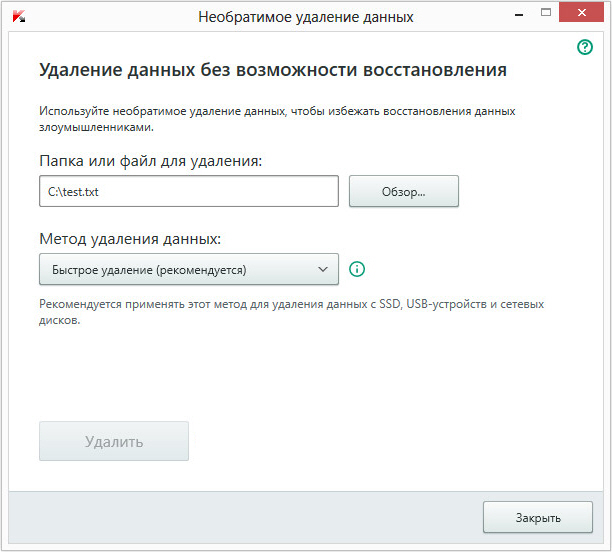
Окно Необратимое удаление данных
- Нажмите на кнопку Обзор и в открывшемся окне Выбор папки выберите папку или файл для удаления без возможности восстановления.
Удаление системных файлов может вызвать сбои в работе операционной системы.
- В раскрывающемся списке Метод удаления данных выберите нужный метод удаления данных.
Для удаления данных с SSD-, USB-устройств и сетевых дисков рекомендуется применять методы Быстрое удаление или ГОСТ Р 50739-95, Россия. Остальные методы удаления могут нанести вред SSD-, USB-устройству или сетевому диску.
- Нажмите на кнопку Удалить.
- В открывшемся окне подтверждения удаления нажмите на кнопку Удалить. Если некоторые файлы не были удалены, в открывшемся окне повторите удаление по кнопке Повторить. Чтобы выбрать другую папку для удаления, нажмите на кнопку Готово.